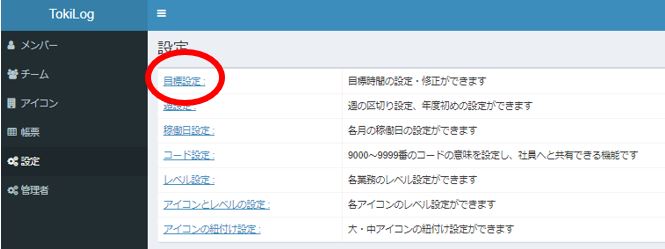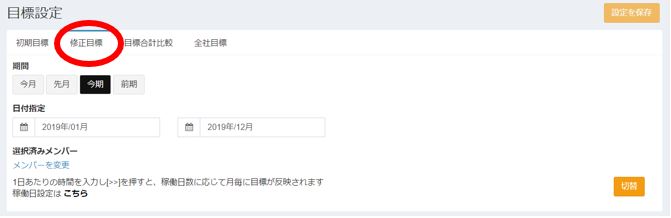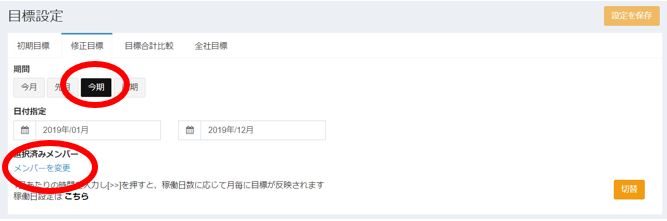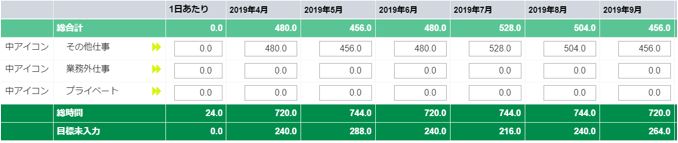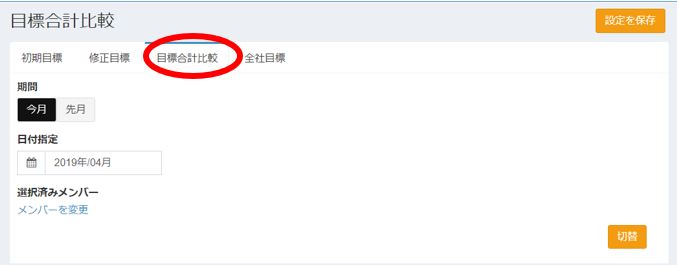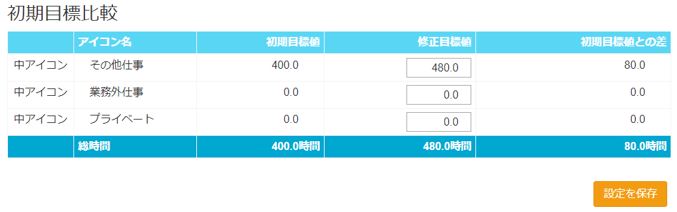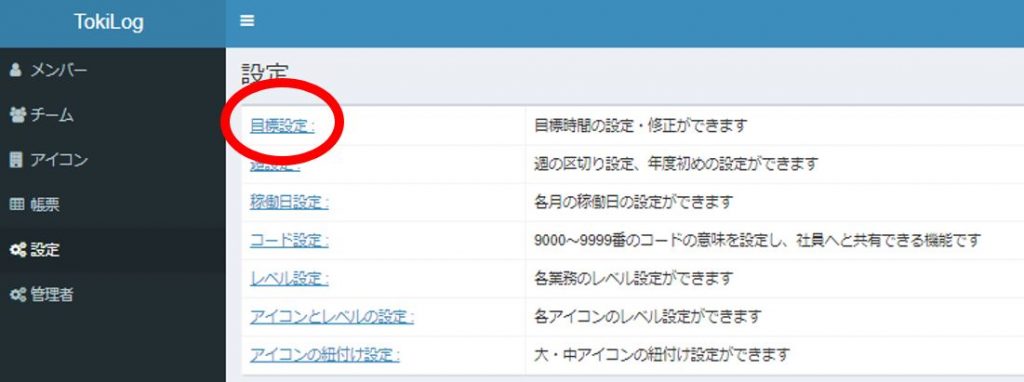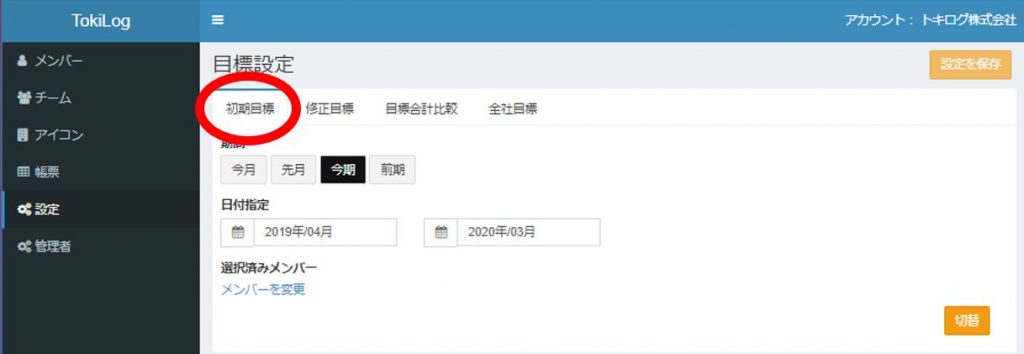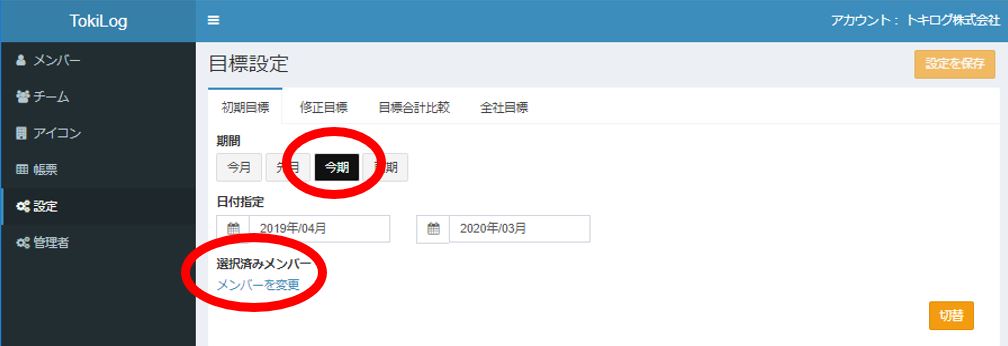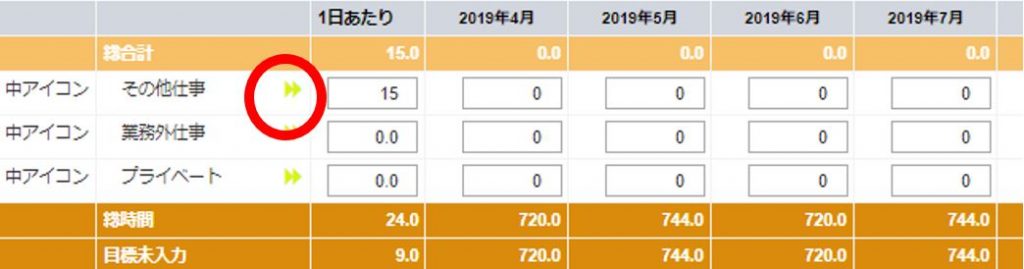トキログはアプリで時間管理をするため、目標はメンバー別に設定することを基本としています。そんな中、全社目標を設定する目的は個人目標の積み上げと全社目標の乖離を確認するためとなります。
全社目標の設定には、2つの方法があります。
どちらも設定/目標設定の全社目標から行います。
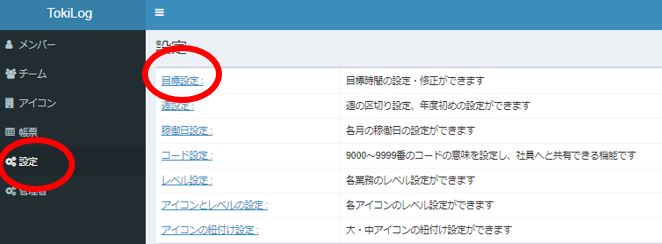
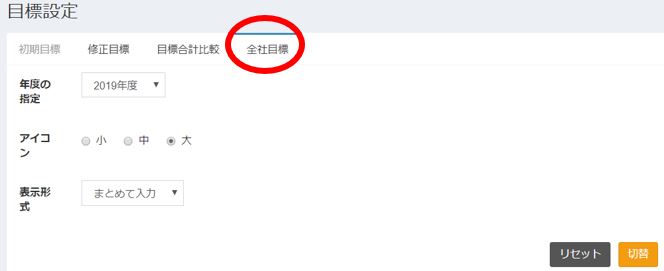
■”まとめて入力”で全社目標を入力
年度とアイコンを選択し、表示形式”まとめて入力”を選択し“切替”をクリックします
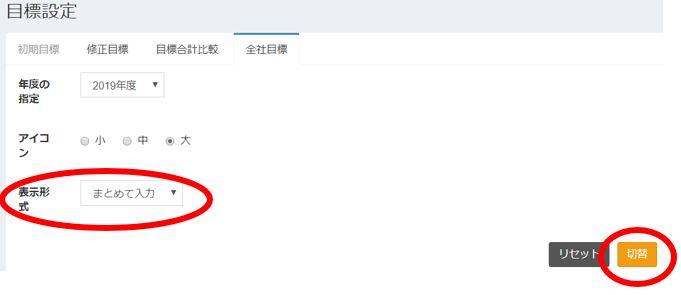
指定年度のアイコン別目標設定枠が表示されますので、目標値を入力し”設定を保存”をクリックし設定します。
目標値の参考データとして、”前年の目標をコピー”や”前年の実績をコピー”を活用するとスムーズな設定が可能となります。
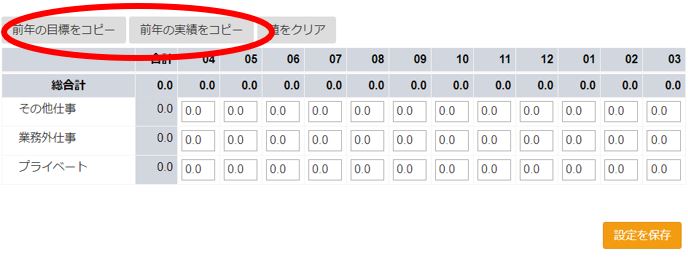
■”比較入力”で全社目標を入力
年度とアイコンを選択し、表示形式”比較入力”を選択し“切替”をクリックします。
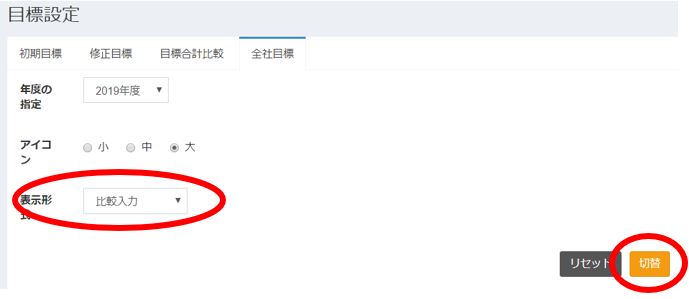
月別に設定する表が表示されますので、設定したい月をクリックして全社目標を入力し、”設定を保存”をクリックして設定してください。
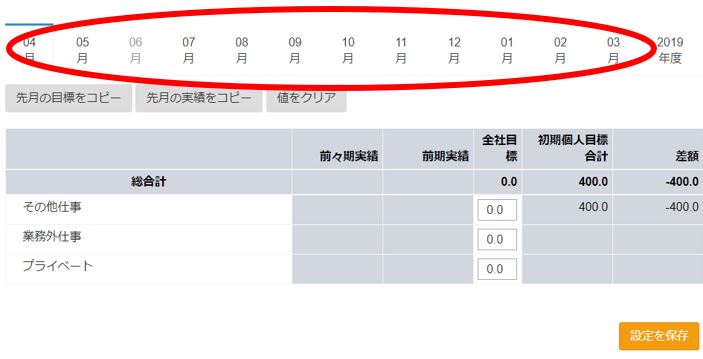
一番右の年度のタブは合計値の確認にご活用ください。